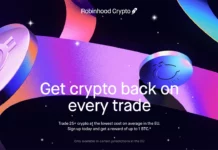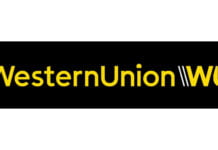Hai il controller della Playstation 5 e vorrestiutilizzarlo anche sul computer? In questa guida vedremo come usarlo su PC, connettendolo sia via cavo che via bluetooth.
Utilizzare il controller della Playstation 5 con Steam
Niente di più facile, basterà collegare il controller Dualsense via cavo (via bluetooth potrebbe non funzionare correttamente in questo caso) ed avviare successivamente Steam.
Successivamente avviate BigPicture cliccando in alto a sinistra su Visualizza e poi Modalità BigPicture.
Si aprirà una schermata, andate in alto a destra sulla rotellina delle impostazioni e dalle impostazioni controller attivate Configuratore Playstation.
Ora vi basta avviare qualsiasi gioco da BigPicture ed il controller verrà automaticamente riconosciuto, in basso a destra quando lo connetterete apparirà un messaggio di conferma di Steam con scritto ”Controller Playstation 5”.
Se siete in possesso di giochi non Steam, potete aggiungerli alla libreria ed avviarli tramite BigPicture con pochi semplici passaggi:
- Apri Steam
- Gioco (in alto nella barra)
- Aggiungi un gioco non Steam alla libreria
- Seleziona il file .exe del gioco ed aggiungilo
- Lo vedrai nella tua libreria
Utilizzare il controller della PS5 su PC con DS4Windows
Utilizzato da migliaia di utenti per connettere il controller della vecchia generazione Sony su PC, DS4Windows, con gli ultimi aggiornamenti permette di configurare anche il Dualsense sui PC Windows.
Vi basterà scaricare il file zip del software da questa pagina (cliccate sull’ultima versione x64 in file .zip) ed una volta scaricato, fate click con il tasto destro e cliccate su “estrai tutto”. All’interno della cartella troverete quindi questi file:
Avviate il file con DS4Windows.exe, una volta avviato vi basterà connettere il vostro controller e verrà automaticamente riconosciuto dal sistema.
Al primo avvio, nel caso non abbiate i driver installati, il programma vi chiederà di scaricarli, sarà un processo automatico che durerà pochissimi secondi.
Se il controller viene riconosciuto allora vi troverete avanti a questa schermata:
 Sarà anche possibile personalizzare il colore del controller, semplicemente cliccando sul blu e poi personalizzandolo.
Sarà anche possibile personalizzare il colore del controller, semplicemente cliccando sul blu e poi personalizzandolo.
Come connetterlo via bluetooth?
Ds4Windows riconosce il controller sia via cavo che via bluetooth, per farlo in modalità wireless seguite i seguenti passaggi:
- Cerca Bluetooth nella barra di ricerca di Windows ed avvia Impostazioni dei dispositivi bluetooth
- Attiva il bluetooth ed in alto clicca sul simbolo + Aggiungi dispositivi bluetooth e nella finestra che appare scegli la prima opzione
- Sul controller della PS5 tieni premuto il tasto PS + SHARE (tastino a sinistra accanto al touchpad) fin quando la luce non lampeggia di colore bianco
- Ora su PC troverai un dispositivo chiamato Wireless Controller, cliccaci e si collegherà in pochi secondi
- Su DS4Windows ora lo vedrai correttamente collegamento
Possibile bug della non riconnessione
Uno dei bug che si verificano su Windows ma anche su alcune Smart TV e che il controller alla seconda connessione via bluetooth non venga accoppiato in maniera automatica. Per ricollegarlo bisognerà tornare nella impostazioni bluetooth, attivare il bluetooth e rimuovere il controller dai dispositivi accoppiati.
Ora rifate la procedura di accoppiamento come descritta al passaggio sopra.

![2020112411492030_2[1]](https://offertedalweb.io/wp-content/uploads/2021/04/2020112411492030_21-1.jpg)